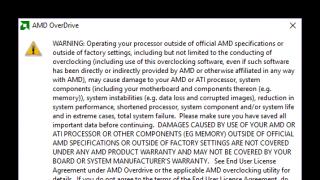Majoritatea furnizorilor de internet includ în planurile lor tarifare sau oferă contra cost vizionarea de televiziune în flux sau, așa cum se numește mai des, IPTV. De obicei, instrucțiunile pentru configurarea software-ului pentru Windows sunt disponibile pe site-ul web al furnizorului sau în documentele furnizate împreună cu acordul de servicii. Dar cum să configurați IPTV pe Android, de obicei, nu este amintit nicăieri.
În prezent, există multe aplicații pentru vizionarea IPTV pe Android:
- IPTV Qsmart;
- IPTV LENES;
- IPTV simplu;
- IP-TV;
- IPTV E-MAG.
Toate aceste programe sunt concepute special pentru vizionarea televiziunii în flux. Trebuie remarcat faptul că vizionarea IPTV este posibilă și pe playere universale pentru Android (VLC, MX Player etc.), dar ușurința lor de utilizare pentru IPTV este inferioară programelor de mai sus.
Configurarea IPTV + VLC
Toți pașii de configurare descriși mai jos sunt demonstrați folosind un exemplu. Aplicații IPTV de la dezvoltatorul Alexander SofronovȘi player VLC pentru Android, dar aplicațiile de mai sus au funcționalități similare, iar dacă doriți să utilizați un alt client pentru a viziona în flux TV, nu va fi greu de înțeles prin analogie.
Instalați aplicația IPTV- Descărcați IPTV
Lansați aplicația IPTV. Programul va oferi adăugarea unei liste de redare cu canale. O listă de redare este un fișier text cu extensia " .m3u" sau " .xspf", care conține o listă de adrese de stream pentru canalele TV. De obicei, furnizorul de internet oferă un link către acesta. Listele de redare pot fi găsite destul de ușor pe Internet și descărcate. După adăugarea unei liste de redare, programul va afișa toate canalele pe care le conține.

Faceți clic pe canalul și aplicația dorite IPTV va începe cu canalul selectat.

Am fi putut termina aici dacă nu pentru un „dar”!
Mulți furnizori preferă să difuzeze un flux folosind protocolul multicast (linkuri precum udp://), deoarece, în comparație cu unicast (de obicei, protocolul http://), vă permite să optimizați semnificativ lățimea canalului ocupat, difuzând fluxul către toată lumea, mai degrabă decât crearea de sesiuni separate pentru fiecare telespectator.
Din păcate, multe dispozitive Android nu acceptă fluxuri UDP-multicast, cu excepția câtorva modele care au udpxy încorporat în firmware.
Pentru a transmite IPTV pe un dispozitiv Android, aveți nevoie de un sistem de transcodare care va transmite IPTV nu ca multicast, ci ca flux prin HTTP.
Routerele moderne cu firmware bazat pe Linux, cum ar fi DD-WRT și Open-WRT au deja un sistem similar, dar dacă aveți un router de buget fără suport pentru transcodare, vă puteți organiza propriul proxy folosind un computer conectat la o rețea comună cu un sistem Android. dispozitiv.
Pentru sistemele de operare Windows, trebuie să descărcați programul UDP-to-HTTP Proxy.
Pentru sistemele de operare din familia Linux, se află serverul proxy UDP-to-HTTP.
Configurarea proxy-ului UDP-to-HTTP (Windows)
Configurarea programului presupune specificarea adreselor IP ale interfeței UDP multicast și ale interfeței server HTTP. Dacă computerul și dispozitivul Android sunt în aceeași rețea, aceasta este aceeași adresă și este egală cu adresa IP a computerului dvs. Extinde lista " Interfață multicast", ar trebui să conțină deja adresa IP a computerului (ultima din listă).
Majoritatea furnizorilor de internet includ în planurile lor tarifare sau oferă contra cost vizionarea de televiziune în flux sau, așa cum se numește mai des, IPTV. De obicei, instrucțiunile pentru configurarea software-ului pentru Windows sunt disponibile pe site-ul web al furnizorului sau în documentele furnizate împreună cu acordul de servicii. Dar cum să configurați IPTV pe Android, de obicei, nu este amintit nicăieri.
În prezent, există multe aplicații pentru vizionarea IPTV pe Android:
- IPTV (Alexander Sofronov);
- IPTV Qsmart;
- LAZY IPTV;
- IPTV simplu;
- IP-TV;
- IPTV E-MAG.
Toate aceste programe sunt concepute special pentru vizionarea televiziunii în flux. Trebuie remarcat faptul că vizionarea IPTV este posibilă și pe playere universale pentru Android (VLC, MX Player etc.), dar ușurința de utilizare a acestora pentru IPTV este inferioară programelor de mai sus.
Configurarea IPTV + VLC
Toți pașii de configurare descriși mai jos sunt demonstrați folosind exemplul aplicației IPTV de la dezvoltatorul Alexander Sofronov și playerul VLC pentru Android, dar aplicațiile de mai sus au funcționalități similare, iar dacă doriți să folosiți un alt client pentru a viziona în flux TV, va" nu va fi greu de inteles prin analogie. De asemenea, dacă aveți probleme cu redarea video, este util să citiți instrucțiunile.
Instalați aplicația IPTV:
Instalați playerul VLC:
Lansați aplicația IPTV. Programul va oferi adăugarea unei liste de redare cu canale. O listă de redare este un fișier text cu extensia „.m3u” sau „.xspf” care conține o listă de adrese de flux pentru canalele TV. De obicei, ISP-ul oferă un link către acesta. Listele de redare pot fi găsite destul de ușor pe Internet și descărcate. După adăugarea unei liste de redare, programul va afișa toate canalele pe care le conține.

Faceți clic pe canalul dorit și aplicația IPTV va lansa VLC player cu canalul selectat.

Am fi putut termina aici dacă nu pentru un „dar”!
Mulți furnizori preferă să difuzeze un flux folosind protocolul multicast (linkuri precum udp://), deoarece, în comparație cu unicast (de obicei, protocolul http://), vă permite să optimizați semnificativ lățimea canalului ocupat, difuzând fluxul către toată lumea, mai degrabă decât crearea de sesiuni separate pentru fiecare telespectator.
Din păcate, multe dispozitive Android nu acceptă fluxuri UDP-multicast, cu excepția câtorva modele care au udpxy încorporat în firmware.
Pentru a transmite IPTV pe un dispozitiv Android, aveți nevoie de un sistem de transcodare care va transmite IPTV nu ca multicast, ci ca flux prin HTTP.
Routerele moderne cu firmware bazat pe Linux, cum ar fi DD-WRT și Open-WRT au deja un sistem similar, dar dacă aveți un router de buget fără suport pentru transcodare, vă puteți organiza propriul proxy folosind un computer conectat la o rețea comună cu un sistem Android. dispozitiv.
Pentru sistemele de operare Windows, trebuie să descărcați programul UDP-to-HTTP Proxy.
Pentru sistemele de operare din familia Linux, se află serverul proxy UDP-to-HTTP.
Configurarea proxy-ului UDP-to-HTTP (Windows)
Configurarea programului presupune specificarea adreselor IP ale interfeței UDP multicast și ale interfeței server HTTP. Dacă computerul și dispozitivul Android sunt în aceeași rețea, aceasta este aceeași adresă și este egală cu adresa IP a computerului dvs. Extindeți lista „Interfață multicast” ar trebui să conțină deja adresa IP a computerului (ultima din listă).

Faceți clic pe butonul „Run”.

Serverul rulează, acum să trecem la setările de pe dispozitivul Android.
Configurarea unui proxy UDP pe Android
Deschideți aplicația IPTV, faceți clic pe butonul meniului de sistem al dispozitivului și selectați opțiunea „Setări” din listă.
Faceți clic pe opțiunea „UDP Proxy Settings”.
Introduceți adresa IP a computerului care rulează serverul „UDP-to-HTTP Proxy”, introduceți numărul portului, implicit este 7781. Selectați tipul de server proxy „UDP-to-HTTP Proxy (Windows)” și faceți clic pe OK pentru a salva setările.

Toate! Puteți testa redarea televizorului online pe Android.
Recent, mulți utilizatori au fost interesați de cum să vizioneze IPTV pe dispozitivele Android. IPTV sau televiziunea cu protocol de internet, după cum ați putea ghici, este unul dintre standardele de televiziune și poate fi numit cel mai nou și mai relevant. Nu numai că vă permite să vă bucurați de o gamă largă de emisiuni preferate, dar oferă și funcții suplimentare, cum ar fi capacitatea de a vizualiza detaliile filmului.
În plus, IPTV este disponibil nu numai pe televizoarele obișnuite, ci și pe computerele personale, set-top box-uri și alte dispozitive Android. Apare o întrebare rezonabilă: cum puteți viziona programe în acest fel? Astăzi vă vom spune despre toate caracteristicile IPTV.
Ce s-a întâmplat IPTV?
În primul rând, merită să ne dăm seama ce fel de tehnologie este aceasta. IPTV sau, după cum sa menționat deja, televiziunea prin protocolul Internet (Internet Protocol Television, IP-TV, televiziunea IP) este un standard (tehnologie) pentru televiziunea digitală în rețelele de date prin protocolul IP. Astăzi, IPTV este unul dintre cele mai noi standarde de televiziune oferite de operatorii de televiziune digitală prin cablu.
Nu confundați IPTV cu televiziunea pe internet. În al doilea caz, avem de-a face cu streaming video, care este transmis direct de la furnizorul radiodifuzorului, fără intermediari, cum este cazul IPTV.
Arhitectura televiziunii IP este destul de complexă pentru a asigura funcționarea, include un întreg set de sisteme care gestionează, procesează, protejează și monitorizează conținutul transmis.
Pentru a vizualiza IPTV, aveți nevoie de echipament client adecvat. Acesta poate fi un computer personal ale cărui caracteristici ale sistemului îndeplinesc cerințele și set-top box-uri speciale și televizoare care acceptă Smart TV, precum și diverse dispozitive care rulează sistemul de operare Android (smartphone-uri, tablete etc.). În plus, aveți nevoie de software pentru a viziona IPTV. Poate fi reprezentat de aplicații specializate sau de un browser de Internet obișnuit disponibil pe dispozitiv.
Livrarea conținutului către echipamentul clientului poate fi efectuată în două moduri:
- folosind o rețea IP administrată de un operator de telecomunicații. În acest caz, se utilizează tehnologia multicast sau unicast
- prin OTT, în care clientul nu este legat de un anumit operator de telecomunicații
IPTV are o mulțime de avantaje, dintre care principalul este interactivitatea. Printre altele, acest standard de televiziune oferă un număr mare de servicii suplimentare care pot face vizionarea programelor mai confortabilă. De exemplu, în timp ce vizionați televiziunea IP, puteți afla despre ce este vorba în program, îl puteți întrerupe și puteți derula înapoi la momentul dorit.
IPTV este de multe ori mai bun decât televiziunea analogică, în care spectatorul poate primi un semnal cu interferențe, iar capacitățile sunt foarte limitate, la fel ca și numărul de canale disponibile.
Cum să vizionezi IPTV pe Android?
Deci, ne-am dat seama de caracteristicile televiziunii IP. Acum ne vom ocupa direct de modul în care putem viziona IPTV pe dispozitivele controlate de un „robot verde”, fie că este un smartphone, tabletă sau TV Box. Există două moduri posibile de a organiza televiziunea IP:
- utilizați serviciile unui furnizor;
- fără conectarea la serviciile unui furnizor.
Deoarece metodele sunt destul de diferite, le vom lua în considerare separat.
IPTV de la furnizor
Cine este furnizorul? Un furnizor este o organizație care oferă diverse servicii. În cazul nostru, vorbim despre un furnizor de Internet, care, în consecință, oferă clientului acces la World Wide Web. De regulă, pentru o taxă suplimentară, organizația este pregătită să ofere utilizatorului pachete de servicii suplimentare, care includ vinovatul articolului nostru de astăzi - IPTV. De ce aveți nevoie pentru a viziona televiziunea IP de la un furnizor:
- în primul rând, conectarea dispozitivelor la rețeaua furnizorului care furnizează serviciul. Cu alte cuvinte, către un router Wi-Fi care distribuie Internetul.
- în al doilea rând, trebuie să instalați un player video pe dispozitiv. Îl puteți descărca de pe Play Market absolut gratuit. Nu există preferințe speciale pentru o anumită aplicație, așa că o puteți alege pe cea care vă place cel mai mult, dar în unele cazuri este necesar programul MX Player.
- în al treilea rând, veți avea nevoie de o aplicație pentru a adăuga o listă de redare m3u cu canale IPTV. Îl descarcăm și de pe Play Market. Sunt destul de multe, alegeți-l pe primul din listă. Despre aplicații vom vorbi mai detaliat mai jos.
- și cel mai important, un link sau un fișier de la furnizor care vă permite să descărcați canalele IPTV disponibile. Îl primiți de la furnizorul dvs. în consecință. De regulă, imediat după achiziționarea unui pachet IPTV, vi se oferă o adresă URL, care vă va fi utilă în viitor.
Dacă toate condițiile sunt îndeplinite, putem trece la obținerea unei liste de canale. Pentru aceasta:
- accesați aplicația IPTV descărcată mai devreme de pe dispozitivul dvs. Android;
- Căutăm „Adăugați playlist”, de obicei apare o inscripție în mijlocul ecranului (puteți folosi și pictograma semnului plus, care se află de obicei în colțul din dreapta sus al aplicației);
- Va apărea o listă derulantă cu următoarele opțiuni: „Adăugați URL” sau „Selectați fișierul”;
- dacă ați primit o adresă de la furnizorul dvs., atunci copiați-o sau introduceți-o manual în rândul care apare;
- dacă furnizorul a furnizat o listă de redare într-un fișier, atunci trebuie să specificați calea către acesta (în consecință, trebuie să fie pe dispozitiv);
- Confirmați introducerea adresei sau selectarea unui fișier apăsând butonul „OK”;
- vedem o fereastră cu canale disponibile pentru vizionare;
- dacă este instalat un player video, atunci când selectați un canal va începe să redă programe (dacă playerul nu este pe dispozitivul Android, sistemul vă va oferi să îl instalați din Play Market).
Gata, acum te poți bucura de televiziunea digitală oferită de furnizorul tău.
Cum să vizionați gratuit IPTV pe dispozitive Android - descărcați liste de redare gratuite?

Nu toți utilizatorii vor dori să plătească un furnizor pentru posibilitatea de a se uita la televizor. În acest caz, puteți merge în altă direcție - folosim liste de redare care conțin canale TV gratuite.
Furnizorii care câștigă bani buni din serviciile de televiziune IP închid în mod regulat astfel de lacune pentru a forța utilizatorul să plătească. Și totuși, cine caută va găsi întotdeauna o listă de redare gratuită cu canale TV populare.
Deci, în acest caz procedăm aproximativ în același mod ca și în cazul IPTV de la un furnizor. Descărcați aplicația pentru descărcarea IPTV, instalați playerul pe dispozitiv (recomandăm MX Player). Doar că de data aceasta va trebui să găsim singuri lista de redare. Desigur, browserul și orice motor de căutare ne vor ajuta în acest sens. Mergem și în linia de căutare scriem o comandă precum „IPTV playlist”. Sistemul în sine înțelege că utilizatorul caută oferte gratuite, așa că cele mai populare vor apărea în partea de sus.
Tot ce rămâne este să-l selectați pe cel potrivit, să descărcați fișierul sau să copiați link-ul playlistului. Deschideți aplicația IPTV pe smartphone, tabletă sau TV Box, unde specificați calea către fișier sau introduceți adresa URL. Apropo, poți veni cu un nume pentru lista ta de redare. Vedeți canalele disponibile pentru vizionare. Gata, poți urmări emisiunile tale preferate.
Câteva link-uri către liste de redare m3u:
- Descărcați lista de redare IPTV gratuită în format m3u „ „
- Descărcați lista de redare IPTV gratuită în format m3u „ „
Rețineți că uneori unele canale sau chiar liste de redare nu mai funcționează. Există o singură cale de ieșire - actualizarea. Apoi încercați să utilizați serviciul i-ptv.blogspot.com.
Erori la vizionarea IPTV pe dispozitive Android
De regulă, nu există probleme cu televiziunea IP. Utilizatorul parcurge fiecare pas descris în instrucțiunile de mai sus și asta este tot, poate viziona emisiuni TV. Cu toate acestea, ocazional apar erori.
Nu s-a putut încărca lista de canale
Aceasta este o problemă destul de comună, cauzată de obicei de cei care fac liste de redare sau utilizatori neatenți. În cele mai multe cazuri, re-descărcarea fișierului playlist sau căutarea unei noi adrese URL va ajuta. Când descărcați, acordați atenție extensiei fișierului. Listele de redare pentru IPTV au extensia .m 3u. Dacă se indică altfel, este posibil ca fișierul să fie dezarhivat folosind software-ul corespunzător. Acest lucru se poate face pe un computer personal, de exemplu cu programul WinRAR, și pe un dispozitiv Android, prin descărcarea unui arhivator adecvat de pe Play Market.
Nu se poate reda acest videoclip
O altă problemă care îi bântuie pe proprietarii de routere care nu acceptă difuzarea Multicast în fluxul UPD. În acest caz, este posibil ca videoclipul să nu fie redat deloc sau imaginea se va prăbuși în acest proces. Există multe modalități de a rezolva această problemă, inclusiv repornirea ruterului, dar acest lucru nu este în mod clar potrivit pentru mulți utilizatori care nu au cunoștințe profunde despre tehnologia computerelor. Din fericire, există o modalitate foarte funcțională și, cel mai important, simplă. Avem nevoie doar de un program care va ajuta la convertirea unui flux UDP în HTTP. Deci, ce trebuie să faceți:
- conectăm computerul personal la router, care este folosit de dispozitivele Android pentru a accesa Rețeaua;
- descărcați programul UdpProxy, care este disponibil pentru sistemele de operare Windows și Linux;
- instalați și lansați programul;
- va apărea o fereastră cu diverse setări, ne interesează articolele „UDP multicast interface” și „HTTP server interface”, alături de care există liste derulante;
- listele trebuie să indice adresa dumneavoastră IP;
- pentru a afla adresa IP, faceți clic pe rețelele disponibile (în colțul din dreapta jos al desktopului, lângă pictograma de control al volumului);
- vor apărea rețelele disponibile, selectați-o pe cea la care sunteți conectat (în Windows 10 se va deschide o fereastră în care sunt listate rețelele, selectați-vă pe ale dvs., găsiți linia „Adresă IPv 4”);
- Aceasta este adresa pe care o indicăm în articolele „UDP multicast interface” și „HTTP server interface”;
- Faceți clic pe butoanele „Salvare” și „Run”.
Am terminat cu programul UdpProxy. Acum să trecem la dispozitivul Android pe care intenționăm să urmărim IPTV și să avem deja instalate aplicațiile necesare. Și ne trebuie programul IPTV.
- deschideți setările aplicației IPTV;
- găsiți secțiunea „Setări proxy UDP”;
- în prima linie introduceți adresa IP specificată în programul UdpProxy;
- în a doua linie, specificați portul, care este specificat și în programul UdpProxy;
- Ultima este lista derulantă „Tip de proxy”, selectați proxy UDP-to-HTTP și Windows sau Linux în funcție de sistemul de operare instalat pe computer;
- Confirmați modificările făcând clic pe butonul „OK”.
Ar fi o idee bună să reporniți aplicația, după care problema poate fi considerată rezolvată.
Vă rugăm să rețineți că pentru ca eroarea să nu apară și ca videoclipul să funcționeze normal, va trebui să rulați de fiecare dată UDP-to-HTTP pe computerul personal. Pentru a evita nevoia de a face acest lucru în mod constant manual, îl puteți transforma într-un serviciu. Pentru a face acest lucru, în programul UdpProxy trebuie doar să faceți clic pe butonul „Instalare”.
Aplicații și jucători populari pentru vizionarea IPTV

Pentru a vă ajuta să decideți ce program să utilizați pentru a adăuga liste de redare ale canalelor TV, am decis să le selectăm pe cele mai descărcate și populare.
În primul rând, aș dori să notez un program cu numele simplu IPTV, care se pare că este dezvoltat de o persoană - Alexander Sofronov. Aplicația IPTV a primit evaluări bune și recenzii pozitive ale utilizatorilor. Disponibil în două versiuni: gratuit și Pro - plătit (79 de ruble). Pro nu are publicitate, au fost adăugate mai multe funcții utile, de exemplu, lansarea automată a aplicației atunci când porniți dispozitivul Android, ceea ce este foarte convenabil pe set-top box-urile TV.
În al doilea rând, programul de la dezvoltatorul LazyCat Software s-a dovedit bine. Distribuit gratuit, are toate caracteristicile necesare pentru o vizionare confortabilă a IPTV. Dispune de o interfață simplă, istoric de vizionare și prezența unui program TV.
Pentru posesorii de TV Box-uri pe Android, recomandăm aplicația de vizionare IPTV Kodi, care, de altfel, este prezentă în majoritatea set-top box-urilor din cutie. Are o funcționalitate enormă și o interfață ușor de utilizat, dar nu toate versiunile acceptă limba rusă.
Astăzi vom vorbi despre cum să configurați vizionarea IPTV pe un smartphone sau o tabletă care rulează sistemul de operare Android. Pentru a face acest lucru, avem nevoie de o aplicație specială - un player, care se numește IPTV. Îl puteți găsi și instala pe Google Play. Faceți acest lucru pe Android prin căutare sau utilizați codul QR de mai jos.
Există mai multe opțiuni pentru a viziona televizorul interactiv pe smartphone sau tabletă:
- Liber din listele de redare deschise.
- Folosind un serviciu conectat de la furnizorul dvs., pentru care plătiți o taxă de abonament.
Obțineți peste 200 de canale IPTV la calitate Full HD de la 4,5 USD pe lună. Inclusiv sport 50fps și căpșuni. Conectați! https://www.ottclub.cc
În funcție de opțiunea potrivită pentru dvs., procesul de introducere a parametrilor aplicației va diferi, așa că îi vom lua în considerare separat.
Gratuit, fără a vă conecta la un furnizor de servicii
În acest caz, vom folosi o listă de redare care conține canale gratuite. Furnizorii se luptă în mod constant cu acest lucru și închid lacune, dar deoarece vă sugerăm să luați fișierul cu lista de canale de pe site-ul nostru, vom încerca să monitorizăm în mod constant relevanța acestuia.
Lansați aplicația IPTV instalată și faceți clic pe „Adăugați lista de redare” - „Adăugați URL”.
În continuare, vă sugerăm să introduceți adresa URL a fișierului de pe site-ul nostru web, acest lucru vă va fi cel mai ușor. Dacă sunteți un utilizator mai avansat și doriți să adăugați propria listă de canale, atunci citiți secțiunea „Pentru avansat” de mai jos. Și aici introducem următoarea adresă: https://site/iptv.m3u. Faceți clic pe „Ok” și vedeți lista de canale. Fișierul nostru conține aproximativ 250 de canale.
Dacă încercați să vizionați orice canal, este posibil să aveți o mică surpriză: un mesaj care spune că nu aveți instalat MX Player. Pentru începători, vă sfătuim să faceți pur și simplu clic pe butonul „Instalare” și să selectați „Play Market” dacă sistemul vă întreabă ce să utilizați. Se va deschide pagina aplicației de pe Google Play, selectați „Instalare”.
Acum selectați un canal și vizionați cu plăcere. Dacă apar probleme în timpul redării, trebuie să configurați un proxy UDP, așa cum va fi descris la sfârșitul articolului. De asemenea, vă sugerăm să vă familiarizați cu instrucțiunile video de mai jos.
Pentru avansati
În primul rând, nu trebuie să utilizați MX Player pentru a viziona canale. Puteți merge la setările aplicației și în secțiunea „Video Player”, selectați altul sau permiteți sistemului să aleagă.
În al doilea rând, nu trebuie să utilizați adresa URL a listei noastre de redare. Îți poți folosi propriul tău, pentru asta ai 2 opțiuni:
- Creați un folder pe unitatea flash, plasați lista de canale în format m3u în el și, în plus, creați acolo un fișier gol cu numele „.nomedia”, astfel încât Android să nu ștergă fișierul nostru după deconectarea de la computer. Și în aplicație, în loc de „Adăugați URL”, trebuie să faceți clic pe „Selectați fișierul” și veți vedea fișierul cu lista de canale.
- Adăugați fișierul playlist din Dropbox într-un folder public și faceți clic dreapta pe el pentru a copia linkul public către acesta.
Serviciu de la furnizor
Dacă aveți conectat un serviciu de televiziune interactivă acasă și doriți să utilizați acest serviciu pe Android, atunci va trebui să instalați și aplicația player așa cum este descris mai sus, doar URL-ul listei de redare sau fișierul în sine ar fi trebuit să vă fie furnizat de furnizorul dvs. . De asemenea, este necesar ca dispozitivul dumneavoastră să fie conectat la rețeaua unui furnizor care oferă acest serviciu. Cu alte cuvinte, conectat prin WiFi la un router care este conectat la rețeaua furnizorului.
Proxy UDP
Pe multe dispozitive Android, pentru ca aplicația să funcționeze corect, trebuie să utilizați un proxy UDP, care vă permite să vizualizați așa-numitele fluxuri multicast. Mai jos este un tabel cu o listă de gadgeturi pe care cerința proxy a fost deja verificată și cunoscută.
| Producător | Model | Lucrați fără proxy | Un comentariu |
| Acer | Iconia Tab A501 | da | firmware-ul oficial 4.0.3 |
| ASUS | Transformer Pad TF300T | Nu | pe firmware-ul oficial Android 4.2.1 |
| cub | U9GT2 | da | |
| Digma | iDj7n | da | |
| A zbura | IQ451 Vista | da | |
| HTC | Toate modelele | Nu | |
| IconBit | NetTab Matrix | Nu | |
| LG | P970 | da | |
| Carte de buzunar | A7 | da | |
| A10 | |||
| Samsung | Galaxy Tab 10.1 | Nu | pe versiunea de firmware din fabrică 4.2.1 |
| Galaxy Tab 7.7 | |||
| Galaxy Nexus | |||
| Galaxy s3 | |||
| Alte modele | da | ||
| Sony Ericsson | Live cu Walkman (WT19i) | da | |
| XPERIA pro | Nu | ||
| Wexler | TAB 7100 | da | |
| Zenithink | C71 ICS | da | |
| ZTE | Balanta | da | Kyivstar Spark |
* Pentru a actualiza tabelul cu modele noi, vă rugăm să lăsați feedback despre lucrul fără proxy pe dispozitivul dvs. în comentarii.
Program pe PC
Există un număr mic de routere care acceptă UDPxy în mod nativ. Dar, practic, pentru ca această funcție să funcționeze în ele, sunt necesare firmware-ul lor și alte lucruri, ceea ce depășește cu mult scopul unui începător. Prin urmare, cea mai bună soluție este să instalați un program special UDP-to-HTTP Proxy pe un computer conectat la aceeași rețea cu dispozitivul dvs.
Descărcați programul pentru Windows din linkul UdpProxy, dezarhivați și rulați. Programul va detecta automat interfața multicast; selectați aceeași interfață de server HTTP. Valoarea acestor două câmpuri corespunde adresei IP a computerului dvs. din rețea. Dacă aveți îndoieli cu privire la valoarea corectă, aflați adresa computerului dvs. din rețea și comparați. Cum să aflați adresa IP a unui computer dintr-o rețea locală? Yandex sau Google vă vor spune.

IPTV pe Android a fost mult timp un serviciu foarte popular, care este folosit de o mulțime de oameni direct pe computerul lor. Dar asta nu este tot! Serviciul face posibil să vă bucurați de beneficiile sale direct pe televizorul dvs., precum și să utilizați un player media și alte inovații pentru aceasta. Și acum îl puteți vedea direct pe smartphone-ul Android. Cum să facem acest lucru vom vorbi despre asta. În total, astăzi există mai multe aplicații care pot exista cu IP-TV. Prima aplicație a fost creată și rulează din QSmart - acesta este play.google.com/store/apps/details?id=ua.com.apec.qsmart.iptv. În ceea ce privește a doua aplicație pentru IPTV, aceasta a fost creată de Safronov - acesta este play.google.com/store/apps/details?id=ru.iptvremote.android.iptv, care are aceeași funcționalitate similară. În principiu, nu există multe diferențe, așa că fiecare utilizator poate alege ceea ce îi place. Dar listele de redare IPTV pe Android și cum funcționează ele? De exemplu, puteți auzi adesea oamenii întrebând de unde să obțineți aceste liste de redare. Există mai multe moduri, iar prima este să vă vizitați propriul furnizor. Dar trebuie să facem o rezervare în avans că nu orice furnizor vă va permite să utilizați IPTV și, chiar dacă o fac, lista de redare este potrivită exclusiv pentru rețelele locale ale furnizorilor. Există o altă opțiune. De exemplu, un utilizator poate folosi serviciile plătite oferite de furnizori terți. Există și liste de redare gratuite cu care poți lucra singur, totuși, dacă ai început deja să te specializezi, atunci cel mai bine este să vizitezi anumite forumuri unde toate acestea sunt scrise mai detaliat. Acum să vorbim despre astfel de fenomene IPTV pe Android ca link-uri. Linkurile din listele de redare sunt de două tipuri - pot fi fie unicast, fie multicast. Ce este?
player iptv pentru android
Unicast va începe întotdeauna cu https:// și va funcționa cu orice dispozitiv, în timp ce Multicast cu link-ul udp://@ nu dă același rezultat. Cu aceste link-uri apar foarte des diverse probleme neplăcute. De ce? Pentru că Multicast nu este prietenos cu Android, iar playerul în sine nu vede udp. Există un alt motiv - acesta este că routerul nu dorește să omite multicast. Dacă aveți nevoie de o soluție la această problemă, aceasta este acolo - este UDP Proxy, care, în general, este un program mic care poate transforma un flux UPD direct în Http-ul dorit și acesta este sfârșitul. UDP funcționează atât cu Windows, cât și cu Linux. Și în acest caz, IPTV pe Android vă va mulțumi cu funcționalitatea sa. Și acum merită să ne întoarcem la o altă întrebare foarte importantă, care sună așa - ce jucător să aleagă. Aplicația IPTV pe care o luăm în considerare pentru Android vă permite doar să vizualizați o listă de redare, dar cum o puteți reda? Cum să asculți sunetul tău preferat? Pentru a reda, aveți nevoie de un player video obișnuit. Este clar de ce poate fi atât de dificil să alegi un jucător. Dar până nu încerci, nu vei ști. Aici va trebui să separați grâul de pleava - de exemplu, pentru un jucător imaginea poate încetini foarte mult și nu mai funcționează, în timp ce altul poate avea probleme cu redarea în general. Unii oameni aleg MX player pentru ei înșiși și sunt fericiți, în timp ce alții aleg un alt jucător - aici totul va fi decis de o chestiune de gust. În concluzie, aș vrea să spun că astăzi puteți instala atât un televizor, cât și un radio în telefon. Aceasta este o oportunitate bună de a rămâne în contact cu lumea, de a afla cele mai recente știri și pur și simplu de a vă distra cu filme direct la televizor. Trebuie să spun că utilizarea IPTV pe Android este confortabilă dacă ai reușit să lansezi rapid un canal de comunicare și nu va fi jenant că va fi imposibil să comutați între canale. Cu toate acestea, creatorii IP-TV doresc să introducă o serie de modificări interesante.